Hard reset Android. Zašto vam je potreban i kako izvršiti hard reset (hard reset) na pametnom telefonu
Vraćanje telefona na fabrička stanja može vam dobro doći ne samo kada. Povratak na prvobitne postavke će biti koristan i u slučaju općeg kočenja pametnog telefona, potpune transformacije slušalice u „ciglu“, „gubitka“ lozinke za otključavanje ili sudara sa nestabilnim radom iz različitih razloga. Bez obzira koliko situacije bile neugodne, korisno je znati kako izvršiti hard reset na svom pametnom telefonu.
U ovom ćete članku naučiti o posljedicama hard reset uređaja, kao i kako to učiniti uz pomoć savjeta izvrsnog mrežnog vodiča. Hard reset.
Šta je to
Hard Reset - hard reset telefona, pri kojem se sistem vraća na tvorničke postavke i vrši se potpuno čišćenje sistema. "Nož" uključuje liste kontakata, istoriju SMS prepiske, upite za pretragu, instalirane aplikacije, datoteke učitane u interna memorija telefon, kao i sve lozinke i račune. U ovom slučaju, podaci se brišu neopozivo. Stoga, ne zaboravite napraviti sigurnosnu kopiju važnih podataka i prenijeti fotografije i video zapise na memorijsku karticu - njegovo resetiranje neće utjecati na informacije sa SIM kartice operatera.
Kako napraviti
Najlakši način za teško pokretanje sistema je pronalazak odgovarajuće opcije u postavkama telefona. Nekoliko dodira, unos sigurnosnog koda - proces je pokrenut.
Postoji i alternativna opcija: resetiranje pritiskom na kombinaciju tipki. Koji? Pojedinačno za svakog proizvođača pametnih telefona. Šta da se radi? Stomp prema hardreset.info. Web usluga sadrži upute o tome kako aktivirati hard reset za ogroman broj mobilnih telefona nezamislivih proizvođača. Ozbiljno, vrijedi provjeriti hardreset.info samo iz zabave.
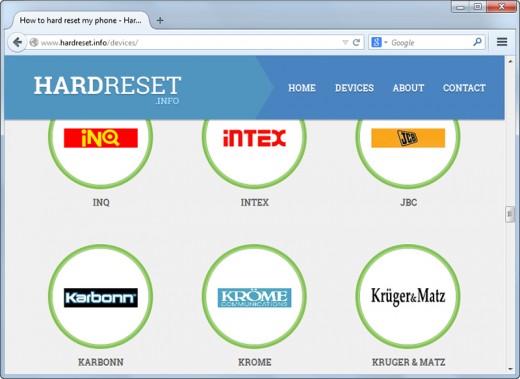 Možete li se pohvaliti držanjem cijevi jednog od ovih proizvođača?
Možete li se pohvaliti držanjem cijevi jednog od ovih proizvođača? Uz to, hardreset.info daje upute za obične telefone, one drevne, s tipkama.
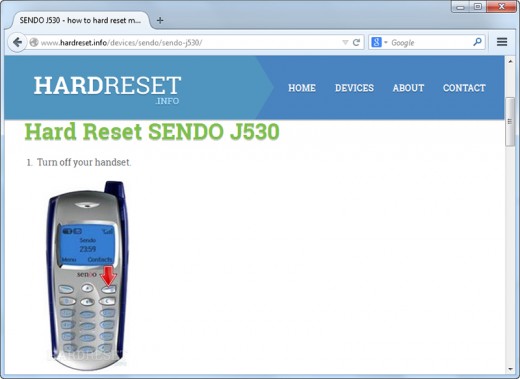 Jeste li znali da se resetiranje može izvršiti ne samo na pametnim telefonima?
Jeste li znali da se resetiranje može izvršiti ne samo na pametnim telefonima? Sam postupak resetiranja zahtijeva minimalni napor od korisnika. Dovoljno je slijediti preporuke vodiča. Neki telefoni imaju višestruke upute za hard reset, uključujući video.
Zaključak
Ako i dalje ne možete pronaći model telefona, pogledajte upute istog proizvođača ili iste linije mobilnih telefona, najvjerojatnije će to uspjeti. Iako se ovo vjerojatno neće dogoditi - neke samsung telefoni ima ih preko hiljadu. O da, prisutni su iPhone svih uzrasta.
Jeste li ikad morali izvesti hard reset? Jesu li vam se ruke tresle?
Potpuno resetiranje uključuje uklanjanje svih korisničkih podataka i postavki kako bi se tablet ili telefon pretvorio u prvobitno stanje (odnosno, vaš Android uređaj bit će čim izađe iz trgovine).
Resetovanje postavki može se izvršiti na tri načina, i to putem samog uređaja u postavkama, putem servisnog koda i kroz način oporavka (oporavak sistema) koji se naziva Hard reset... U ovim načinima rada nema posebnih razlika, osim što se potonji koristi ako se telefon ne uključi i ne postoji način da se dođe do menija.
U ovom ćemo članku detaljno analizirati posljednji način oporavka, naime Hard Reset!
Kada treba izvršiti hard reset
Ponovno postavljanje na zadano treba izvršiti kada vam telefon ili tablet počnu kvariti ili usporavati, kada ne možete učitati Android i otići u meni, kada trebate ukloniti i očistiti sve odjednom, na primjer, prije prodaje uređaja.
Ispod je općenita uputa o ulasku u oporavak, ali općenito, jer za ulazak u ovaj odjeljak modeli i marke uređaja koriste drugu kombinaciju tipki za ulazak.
Kako se resetirati na Androidu
Da biste ušli u meni za oporavak, morate prekinuti vezu s telefonom punjač i USB ako je povezan. Isključite telefon i izvadite bateriju na par minuta, a zatim umetnite i ne palite se kao i obično, već držite pritisnutu kombinaciju tastera: dugme UKLJUČENO ISKLJUČENO, dugme glasnost gore (ili dolje) i središnje dugme ( dom) koji se nalazi ispod zaslona vašeg uređaja, ako postoji.
Nakon toga, trebali biste otvoriti izbornik u kojem možete odabrati razne stavke. U izborniku Recovery senzor ne radi, pa trebate odabrati particije tipkama za pojačavanje i smanjivanje glasnoće. Da biste izvršili resetiranje, morate odabrati odjeljak Obrišite podatke / resetiranje na tvorničke postavke zatim potvrdite tipkom za početak ili ON / OFF, a zatim odaberite Da - izbriši sve korisničke podatke i naš Android uređaj radi potpuno resetiranje Hard Reset postavke. Preostaje samo odabrati stavku u sljedećem meniju ponovo pokrenite sistem sada nakon čega će se uređaj isključiti i uključiti potpuno čist.
Važno: nakon što izvršite ovu radnju, sa vašeg uređaja bit će izbrisani svi SMS-ovi, kontakti, registrirani računi, pošta itd. Međutim, glazba, fotografije, videozapisi ostat će, ali ipak se preporučuje izrada sigurnosne kopije na USB fleš disku ili računaru.
Hard Reset - ponovno pokretanje ljuske softvera uređaja sa fabričkim postavkama. Svi se parametri vraćaju u prvobitno stanje, a podaci se brišu.
Drugim riječima, instalirane aplikacije, fotografije, kontakti, poruke i još mnogo toga su pod rušenjem. Nema mogućnosti oporavka. To se ne odnosi na informacije na memorijskoj kartici ili SIM-kartici, iako je bolje izdvojiti prvu.
"Hard Reset" se najčešće koristi za pripremu pred prodaju mobilni uređaj, otključavanje zaboravljene lozinke za sliku ili kada se u gadgetu pojave sistemski kvarovi. U potonjem slučaju postupak se koristi kao prisilna mjera, jer druge metode vraćanja normalnog režima možda neće uspjeti.
Postoje dvije jednostavne i provjerene metode za resetiranje Android pametnog telefona: softver i hardver (oporavak).
Program
Izvodi se pomoću standardnog menija za podešavanja. Pametni telefon LG L65 sa Android KitKat 4.4.2 postao je praktični vodič po ovom pitanju, pa tako i nazivi predmeta i izgled Sučelje se može razlikovati od ostalih pametnih telefona.
- Idite na "Postavke", pronađite stavku "Izrada sigurnosnih kopija i resetiranje".
- Idite na "Vraćanje na tvorničke postavke".
- Kliknite "Poništi postavke telefona" i potvrdite radnju.
PAŽNJA! Izbrisat će se svi podaci: fotografije, muzika, igre itd.
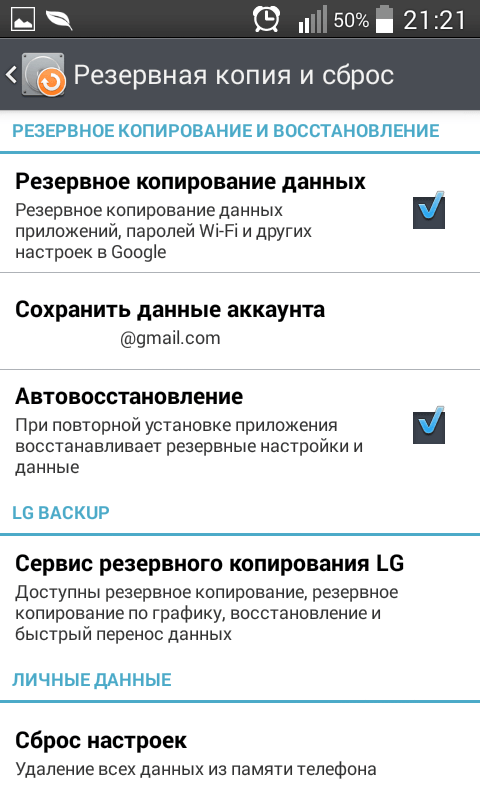
Softver Tvrdi reset se može izvesti ne samo pomoću standardnih sredstava bilo kog mobilnog uređaja, već i pomoću popularnih aplikacija nezavisnih proizvođača.
Oporavak
Ako nije moguće uključiti ili otključati pametni telefon za pristup meniju, koristite hardver Hard resetovati. U tom slučaju morate ući i odabrati stavku "vraćanje na tvorničke postavke".
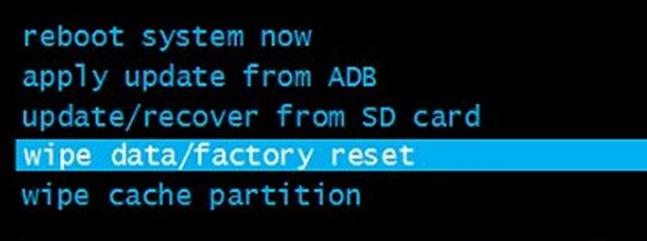
Proizvođači mogu drugačije imenovati odgovarajuće stavke izbornika, pa je najbolje prvo pronaći pravi put za vaš model pametnog telefona. Budući da ne planiramo hard reset, ograničit ćemo se na opis postupka. Da biste pristupili oporavku, trebate izvršiti sljedeće manipulacije:
- isključite uređaj;
- istovremeno držite tipku za napajanje i tipku za utišavanje zvuka za pokretanje uređaja u režim oporavka;
- kad zaslon počne treperiti, otpustite pritisnute tipke, nakon toga bi se trebao pojaviti meni za oporavak.
Biranje broja
Postoji i drugi način za "hard reset" - unošenjem uobičajenog koda u meni za biranje. U ovom slučaju, za potpuno vraćanje tvorničkih parametara mobilnog uređaja bez dodatne potvrde dovoljno je nazvati kombinaciju * \u200b\u200b2767 * 3855 #. Međutim, ova metoda ne radi na svim Android uređajima, ali ne preporučujemo je testiranje iz znatiželje.
Hard Reset, Hard Reset i Hard Reset na Androidu Je operacija tijekom koje se pametni telefon ili tablet ponovno pokreće vraćanjem sistemskih postavki koje je prvobitno postavio proizvođač. Uklanjaju se svi korisnički podaci, uključujući poruke, kontakte i instalirane aplikacije. Nemoguće je povratiti podatke izbrisane tokom takvog postupka, stoga se preporučuje spremanje svih potrebnih podataka prije nastavka daljnjih radnji. Proučavao sam nekoliko popularnih načina za hard reset i odabrao najlakše koje bilo koji korisnik može svladati. Ali prvo, predlažem da saznate u kojim će vam situacijama trebati potpuno resetiranje.
Zašto je potreban Hard Reset?
Potpuno resetiranje je krajnja mjera koja se koristi kada se u radu tableta ili pametnog telefona pojave sve vrste nepravilnosti, kada nijedna druga metoda ne može riješiti problem. Što je uređaj složeniji, to je veći rizik od različitih problema u procesu njegove upotrebe: stalna instalacija i ponovna instalacija aplikacija, začepljenje memorije svim vrstama datoteka itd. A često je vrlo teško pouzdano razumjeti što je točno dovelo do pojave grešaka u radu.Hard Reset, s druge strane, omogućava vam da gadget vratite u prvobitno tvorničko stanje otkazivanjem svih radnji korisnika.
Kako se vratiti na tvorničke postavke?
Ako tablet pc ili se pametni telefon pokreće, tada neće biti poteškoća s potpunim resetiranjem. Prvo idite na prilagođeni meni:Pronađite i kliknite ikonu "Postavke".

U meniju koji se otvori pronađite stavku "Lični podaci". Može se nazvati i "Računi". Odaberite "Vrati i resetiraj". Druga varijanta imena je "Izrada sigurnosne kopije i resetovanje".
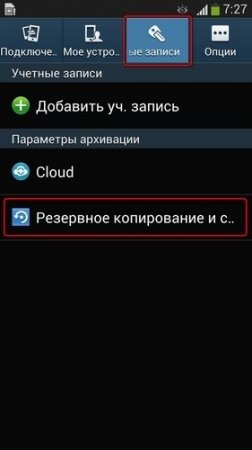
Izvršite vraćanje na tvorničke postavke / podatke:
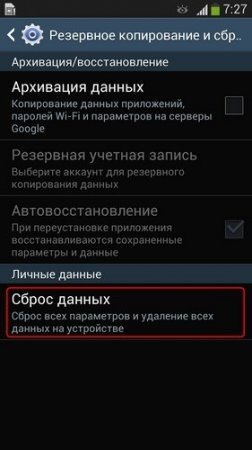
Pregledajte pružene informacije i potvrdite svoju odluku.

Uređaj će vas još jednom obavijestiti da nakon ovog postupka neće biti moguće oporaviti podatke. Ako se slažete, kliknite odgovarajuće dugme:
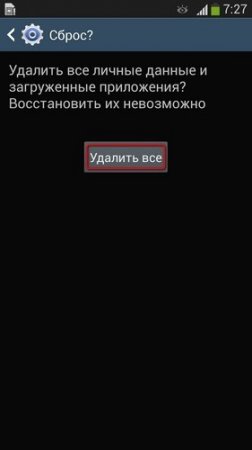
Vraćanje na tvorničke postavke pomoću koda
Ako ste potpuno sigurni u radnje koje poduzimate i ne želite gubiti vrijeme tražeći prethodno spomenute stavke u izborniku uređaja, možete jednostavno otvoriti karticu za unos broja i tamo birati sljedeći kôd: * 2767 * 3855 #.
Postavke uređaja bit će odmah vraćene na one koje je postavio proizvođač. Nije potrebna korisnička potvrda, zato dobro razmislite prije unosa koda.
Šta ako se uređaj ne uključi?
Ako se pojavi tako ozbiljan problem, morat ćete ići malo drugačije. Pritisnite istovremeno tipku za utišavanje zvuka, tipku Početna i tipku za napajanje uređaja. Držite pritisnute tipke dok se ne aktivira način zvan "Režim oporavka".U meniju koji se pojavi trebate otići u odjeljak "Obriši" (odgovoran za potpuno resetiranje korisničkih postavki) i potvrditi svoj izbor. Pritisnite tipku Početna da biste potvrdili.
Još jednom vas želim podsjetiti da se korisnički podaci brišu tokom ovog postupka. Stoga obavezno napravite sigurnosnu kopiju dragocjenih podataka kad god je to moguće.